- خانه >
- آموزش و مقالات >
- آموزش شارژ کارتریج تونر رنگی HP 5500
آموزش شارژ کارتریج تونر رنگی HP 5500
آموزش شارژ کارتریج تونر رنگی اچ پی 5500
با دنبال کردن مراحل زیر و با در اختیار داشتن چند ابزار ساده می توانید کارتریج تونر رنگی HP 5500 خود را مجددا شارژ کنید.
برداشتن چیپست OEM
1- چیپست قبلی را که به پشت کارتریج چسبانده شده است پیدا کنید.

2- همانطور که در شکل نشان داده شده است با استفاده از یک پیچ گوشتی دو سو، چیپست چسبانده شده را جدا نمایید.

3- حال که چیپست را جدا کردید باید آن را بعد از سوارکردن مجدد کارتریج، با یک چیپست جدیدجایگزین کنید.

باز کردن کارتریج
4- با استفاده از یک دریل سوراخی روی دهانه کوچکی که در قسمت بالای کارتریج واقع شده، ایجاد کنید.

5- بعد از این مرحله باید پینهای فلزی کوچکی را که مخزن تونر و یونیت درام را بهم متصل میکنند خارج کنید. یک پیچ گوشتی دو سو را در سوراخ پین که نزدیک به درپوش نهایی است و در شکل نشان داده شده، وارد نمایید. آن را بچرخانید تا پین خارج شود.

6- با استفاده از یک دم باریک پین را به طور کامل بیرون بکشید.

7- همین کار را برای سمت دیگر کارتریج نیز تکرار کنید.

8- فنری را که در قسمت اتصالات واقع شده است، آزاد نمایید.

9- یونیت درام را از مخزن تونر جدا کنید.

10- یاتاقان پین موجود روی قسمت چرخدنده صفحه انتهایی (پلیت انتهایی) را خارج کنید.

11- دو پیچ موجود در پلیت انتهایی را بیرون بیاورید.

12- پلیت انتهایی را جدا کنید.

13- تمام چرخ دندههایی را که در شکل نشان داده شده است، بیرون بیاورید.

14- حال شکل مخزنی که تمام چرخدنده های آن خارج شده است را میبینید.

15- دو پیچ موجود در قسمت اتصالات را (که در حال حاضر هیچ چرخ دندهای ندارد)، خارج کنید.

16- درپوش نهایی خالی از چرخ دنده را بیرون بیاورید.

17- پیچ ها را از پلیت نگهدارنده بخش چرخدنده ها خارج کنید.

18- همانطور که در شکل نشان داده شده پلیت نگهدارنده را به سمت بیرون بلغزانید.

19- حال که پلیت نگهدارنده بخش چرخدنده ها خارج شده است، میتوانید رولر شارژ کننده تونر را نیز بیرون بیاورید.

20- مطابق شکل دو پیچ مربوطه را از پلیت نگهدارنده رولر دولوپر باز کنید.

21- حال پلیت نگهدارنده رولر دولوپر را جدا کنید.

22- خود رولر دولوپر (مگنت) را نیز به طور جداگانه بیرون بیاورید.

23- مطابق شکل دو پیچ موجود در دو قسمت انتهایی دکتر بلید را باز کنید.

24- قبل از بیرون آوردن دکتر بلید، ابتدا باید مهر و موم یا سیل از جنس فوم را از اطراف آن بریده و دکتر بلید را آزاد کنید.

25- حال دکتر بلید را بیرون بیاورید.

بیرون آوردن رولر نگهدارنده
توجه : اگر نمیخواهید رولر نگهدارنده را تعویض کنید، از گامهای 26 و 27 و 29، صرف نظر نمایید.
26- همانطور که در شکل نشان داده شده، اُ رینگ (o-ring) نمدی را از قسمت انتهایی دیگر مربوط به رولر نگهدارنده، بیرون بیاورید.

27- مطابق آنچه در شکل می بینید با استفاده از یک چاقو با تیغه مربعی، نمد رولر مگنت را با دقت از رولر نگهدارنده جدا کنید. سپس یاتاقان لاستیکی را که رولر نگهدارنده را در جای خود نگه میدارد بیرون بیاورید.

28- درب مخزن تونر را بردارید. تونرهای رسوب کرده و ضایعاتی را خالی کرده و داخل آن را با استفاده از فشار هوا تمیز کنید.

29- رولر نگهدارنده را به شیوه ای که در شکل نشان داده شده بیرون بیاورید. حال که رولر خارج شده، مخزن را مجددا تمیز کنید.
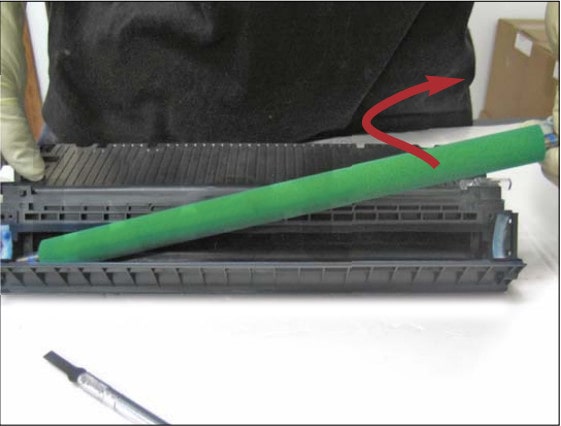
30 – همه اجزا را مجددا نصب نموده و با تونری که مخصوص کارتریج HP 5500 است، پر کنید.
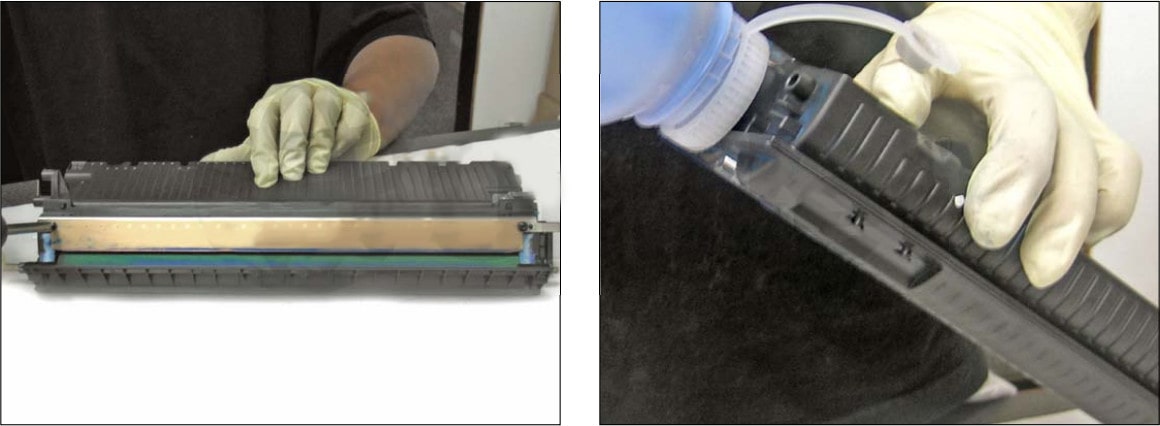
باز کردن یونیت درام
31- دو عدد پیچ را که در دسته آبی رنگ، روی قسمت بدون چرخ دنده یونیت درام دیده میشود، باز کنید. سپس دسته را در آورید.
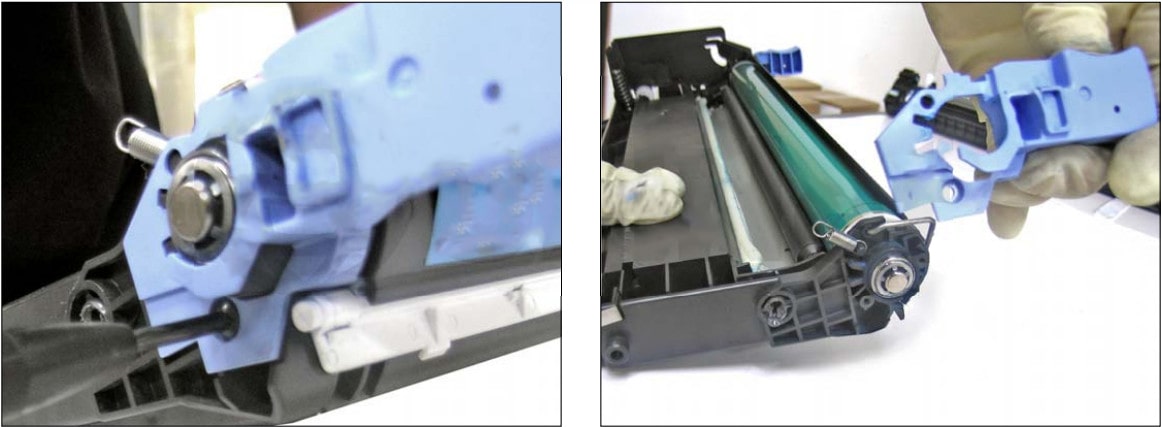
32- فنر آزادی را که به آن متصل است خارج کنید.

33- رینگ نگهدارنده درام که در تصویر نشان داده شده است را بیرون بیاورید.

34- رینگ برنجی داخلی که در پشت آن قرار دارد را باز کنید.

35- دو عدد پیچ موجود روی دسته آبی رنگ متعلق به قسمت دارای چرخ دنده یونیت درام را باز کنید. دقت کنید که محور یا اکسل درام نیز به آن متصل است.

36- از یک ابزار سوراخ کننده و یک چکش برای سوراخ کردن پین استفاده نموده و محور درام را در قسمت بدون چرخ دنده سوراخ کنید. اکسل و دسته هر دو از انتهای دیگر بیرون خواهند آمد.

37- اکسل را همانطور که در شکل نشان داده شده است به طور کامل به سمت بیرون هل بدهید.

38- درام را خارج کنید.

39 – PCR را بیرون بیاورید.

40- برای آزاد کردن وایپر بلید، با استفاده از یک چاقو، مهر و موم OEM را از اطراف آن ببرید.

41- دو عدد پیچ متعلق به وایپر بلید را باز کنید. قسمت ضایعات و باقیماندهها را به طور کامل خالی و تمیز کنید و بعد از این کار مجددا آن را نصب نمایید.

توجه : یک چیپست جدید بعد از اینکه سوار کردن مجدد کارتریج تونر به پایان رسید، باید روی آن نصب شود.
اگر از آموزش شارژ کارتریج HP 5500 لذت بردید، نظر خود را با ما در میان بگذارید. منتظر نظرات و پیشنهادات شما هستیم.
 ورود / عضویت
ورود / عضویت




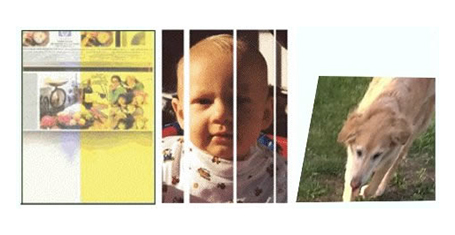





0 دیدگاه برای این مطلب ثبت شده است